שגיאה 0x80004005 מתורגמת כשגיאה שלא צוינה והיא נראית בדרך כלל כאשר המשתמש אינו יכול לגשת לתיקיות משותפות, כוננים, מכונות וירטואליות וגם כאשר עדכוני Windows אינם מתקינים. פתרון בעיות בנושא זה תלוי מהיכן ואיך מקורה של הודעת השגיאה ומכיוון שהשגיאה אינה אומרת לך באופן ספציפי מה הבעיה בפועל, אפילו ב- Microsoft Books היא מוגדרת כ"שגיאה לא מוגדרת ".

בעזרת מדריך זה, אתה אמור להיות מסוגל לפתור את הבעיה. אספתי פתרונות עבודה למגוון תרחישים והכנסתי אותם לפוסט זה. אנא עיין בכותרות למטה ואז השתמש בפתרון הרלוונטי לתרחיש שלך.
תיקון קבצי מערכת פגומים
הורד והפעל את Restoro כדי לסרוק ולשחזר קבצים פגומים וחסרים מכאן ואז בדוק אם הבעיה נפתרה אם לא, נסה את השיטות האחרות המפורטות להלן.
שגיאה 0x80004005 ב- VirtualBox
זה בדרך כלל מפתח הרישום שגורם לבעיות.
החזק מקש Windows ו- Press R. סוג regedit ולאחר לחץ על אישור
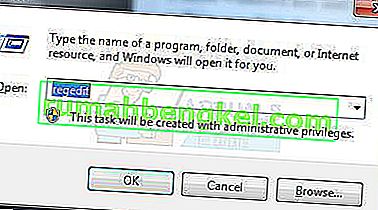
עבור לנתיב הרישום הבא:
HKEY_LOCAL_MACHINE \ SOFTWARE \ Microsoft \ Windows NT \ CurrentVersion \ AppCompatFlags \ Layers "C: \ Program Files \ Oracle \ VirtualBox \ VirtualBox.exe" = "DISABLEUSERCALLBACKEXCEPTION"
אם מפתח זה קיים, מחק אותו ונסה שוב. אם מחיקת המפתח אינה עוזרת, נסה להשבית את האנטי-וירוס שלך.
אם זה עדיין לא עובד אז:
הסר את ההתקנה של האנטי-וירוס שלך, בדוק אותו ואז התקן אותו מחדש.
החלף את האנטי-וירוס שלך באחר כמו AVG או Security Essentials.
שגיאה 0x80004005 בעת גישה לכונן / תיקיה משותפים
נשתמש ב- regedit כדי ליצור ערך LocalAccountTokenFilterPolicy.
החזק מפתח Windows ו- Press R
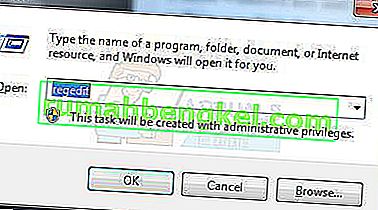
הקלד regedit ולאחר לחץ על אישור
נווט לנתיב הבא ב- regedit
HKLM \ SOFTWARE \ Microsoft \ Windows \ CurrentVersion \ Policies \ System
עבור מערכת 32 סיביות , צור ערך DWORD חדש הנקרא LocalAccountTokenFilterPolicy .
עבור מערכת 64 סיביות , הכינו QWORD (64 סיביות) הנקרא LocalAccountTokenFilterPolicy .
בשני המקרים, הגדר את הערך למספר 1 (פירושו מופעל), וזכור ללחוץ על אישור.
בדרך כלל, ערך LocalAccountTokenFilterPolicy נוצר לפני שיש לך הזדמנות להגדיר את ערך הנתונים; אין בעיה, פשוט לחץ פעמיים ושנה את הנתונים מ- 0 ל -1.
לאחר שהדבר נעשה, הפעל מחדש את המחשב ובדוק אם כעת תוכל לגשת לכוננים או לתיקיות המשותפים.
אם הבעיה נמשכת לאחר ביצוע כל השלבים לעיל; לאחר מכן
החזק את מקש Windows ו- Press R , ולהקליד hdwwiz.cpl כדי לפתוח את מנהל ההתקנים . בחר מתאמי רשת ואז לחץ על הצג מהתפריט ובחר הצג התקנים מוסתרים. הרחב את מתאמי הרשת, ואם אתה רואה מתאמי 6to4 של Microsoft, מחק את כולם על ידי לחיצה ימנית ובחירה באפשרות הסר התקן.
לאחר שתסיים, אתחל את המחשב שלך ואז בדוק.
שגיאה 0x80004005 בעת התקנת Windows 7 או Windows Server 2008 R2 SP1
הורד והפעל CheckSUR מכאן. לאחר שסיים הכלי למוכנות עדכוני המערכת לבדוק את הרכיבים במערכת, הפעל את SFC Scan.
E_FAIL (0x80004005) בעת הגדרת VirtualBox באובונטו
אם אתה מנסה להקצות יותר מ -3 GB של זיכרון RAM ל- VM אז ודא שהמארח הוא מערכת של 64 סיביות, ומותר לעבור לחומרה אמיתית (VT-x)
פתיחת ההפעלה למכונה הווירטואלית נכשלה
בפגישות מסוימות ב- VM (VirtualBox) אתה עשוי לראות את השגיאה הבאה.
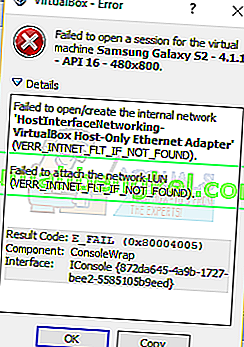
כדי לפתור את הבעיה, פתח את מרכז הרשת ובחר שנה הגדרות מתאם. לחץ באמצעות לחצן העכבר הימני על מתאם ה- Virtualbox המארח בלבד ובחר מאפיינים. הפעל את " מנהל ההתקן של Bridget Networking Virtualbox NDIS6 אם הוא מושבת, ובדוק שוב. VirtualBox אמור להתחיל בסדר עכשיו. אם לא, אפשר Virtual Driver NDIS6 Bridget Networking Driver עבור כל מתאם רשת שברשותך (Ethernet, WiFi ...) ותמיד בטל את הסימון של ה- NDIS6 ובדוק.
הסר את התקנת Microsoft 6to4
על מנת לפתור בעיה זו, עליך להסיר את התקני Microsoft 6to4 ממנהל המשימות שלך. זכור שאולי לא תראה מכשירים אלה מכיוון שהם מוסתרים כברירת מחדל. לכן, תראה את אלה רק לאחר שתפעיל את האפשרות הצג התקנים מוסתרים.
להלן השלבים למחיקת מכשירים אלה.
- החזק את מקש Windows לחוץ ולחץ על R
- הקלד devmgmt.msc ולחץ על Enter

- לחץ על הצג ובחר הצג התקנים מוסתרים

- לחץ פעמיים על מתאמי רשת
- לחץ לחיצה ימנית על מכשיר Microsoft 6to4 ובחר הסר התקנה . חזור על שלב זה עבור כל מכשירי Microsoft 6to4 שאתה רואה ברשימה

לאחר שתסיים, הפעל מחדש את המחשב. הבעיה שלך צריכה להיפתר ברגע שתיכנס שוב ל- Windows שלך.
שגיאה 0x80004005 בעת חילוץ קבצים
אם אתה מקבל שגיאה זו בעת ניסיון לחלץ או לפתוח קבצי zip או .rar, עומדים לרשותך כמה תיקונים פוטנציאליים.
שיטה 1: נסה כלי עזר אחר לחילוץ
ראשית, ודא שהקובץ אינו מוגן באמצעות סיסמה ושירות החילוץ שלך אינו מצויד לטיפול בקבצים המוגנים באמצעות סיסמה. אתה יכול לעשות זאת על ידי הורדת כלי שירות אחר כמו 7Zip ולראות אם אתה מתבקש לספק סיסמה כשאתה מנסה לפתוח או לחלץ את אותו ארכיון .zip או .rar.
שיטה 2: השבת את ההגנה בזמן אמת על ה- AV שלך
סיבה אפשרית נוספת היא חבילת אבטחה של צד שלישי המגן יתר על המידה. בתנאים מסוימים, חבילת אנטי-וירוס של צד שלישי תחסום את החילוץ של קבצים מכווצים. אם אתה משתמש באנטי-וירוס חיצוני של צד שלישי במקום חבילת האבטחה המוגדרת כברירת מחדל (Windows Defender), אתה יכול לנסות להשבית באופן זמני את ההגנה או ההגנה בזמן אמת על ה- AV של צד שלישי שלך ולראות אם הבעיה נפתרה.
במקרה שאתה כבר לא נתקל בשגיאת 0x80004005, שקול להסיר את ההתקנה של חבילת הצד השלישי הנוכחי שלך וללכת לחבילת אבטחה אחרת. אם ברצונך להימנע מסכסוכים אחרים כמו אלה, שקול ללכת לפתרון האבטחה המובנה.
שיטה 3: רישום מחדש של jscript.dll ו- vbscript.dll
אם שני הפתרונות האפשריים הראשונים נכשלו בכם, בואו ננסה גישה אחרת. חלק מהמשתמשים הצליחו לתקן את זה על ידי רישום מחדש של מספר קבצי DLL (ספריות קישורים דינמיות) בשורת פקודה מוגבהת. ליתר דיוק, שיטה זו תנסה לתקן את הבעיה על ידי רישום מחדש של jscript.dll (ספרייה המשמשת להפעלת JScript) ו- vbscript.dll (מודול המכיל פונקציות API עבור VBScript). להלן מדריך מהיר כיצד לעשות זאת:
- לחץ על מקש Windows + R כדי לפתוח תיבת הפעלה. ואז, סוג " cmd " ו- Ctrl + Shift + Enter וקליק כן בבית UAC (User בקרת חשבון) הנחיה ולפתוח שורת פקודה.

- בשורת הפקודה המוגבהת, הקלד את הפקודה הבאה ולחץ על Enter:
regsvr32 jscript.dll
- באותה שורת פקודה מוגבהת, הקלד את הפקודה הבאה ולחץ על Enter:
regsvr32 vbscript.dll
- הפעל מחדש את המחשב ובדוק אם אתה מסוגל לפתוח או לחלץ קבצי zip או .rar מבלי לקבל את השגיאה 0x80004005 .









